Насамперед спробуємо впорядкувати табличку, благо це зовсім не складно. Для цього потрібно виділити мишкою ту область на листі в якій зберігаються наш дані. При цьому важливо не забути виділити ще й заголовки стовпців, так як з ними впорядкувати рядки буде простіше.
В меню "Головна" потрібно знайти пункт "Сортування і фільтр" і вибрати в ній ", що настроюється сортування". У вікні, ми будемо задавати параметри які будуть використовуватися при сортуванні:
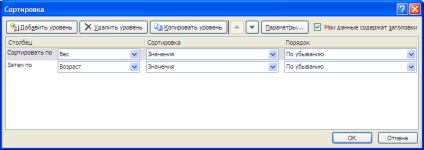
Як я вже писав вище, можна сортувати рядки за кількома стовпцями відразу, це означає, що якщо при сортуванні по на одну колонку зустрінуться однакові значення (наприклад однакову вагу). то рішення про те, яку позицію поставити вище а яку нижче буде прийматися виходячи з даних у другому стовпці який бере участь в сортуванні.
Для того щоб вибирати із назвою стовпчика а не просто його номер, потрібно щоб галочка "Мої дані містять заголовки" була встановлена. Саме тому я попросив виділити не тільки дані, але ще і заголовки стовпців.
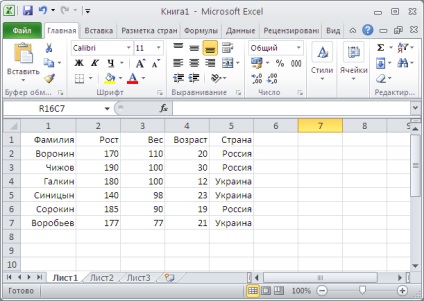
Сортування це звичайно здорово але як вибрати з величезного обсягу даних тільки ті які ми хочемо бачити? Звичайно, якщо нам треба подивитися людини наприклад з мінімальною вагою, то просто сортуємо і дивимося кінець (або початок) таблиці. А що якщо нам потрібно вибрати наприклад людей з віком від 21 до 30? Або тільки російських, або тільки високих і худих.
У цьому випадку нам на допомогу приходять фільтри екселя. Це інструмент за допомогою якого ми можемо зробити все вищеописане. Працювати з ним не складніше ніж з сортуванням, розглянемо його на практиці. Для цього спробуємо вибрати з тієї ж самої таблиці рядки з прізвищами людей чий зріст більше або дорівнює 180, а вага менше 100 кг.
Що б застосувати такий фільтр потрібно натиснути "Головна" -> "Сортування і фільтр" -> "Фільтр". Як і у випадку з сортуванням не забуваємо виділяти не тільки дані але і заголовок. Відразу після вибору цього пункту меню, в заголовку кожного стовпця у нас з'являться галочки. Натискаючи на них можна давати фільтрацію для конкретного стовпця. Застосуємо фільтр який відсіє людей нижче 180 сантиметрів. Клацаємо по галочці і вибираємо там Числові фільтри -> Більше або дорівнює.
У вікні вводимо що нас цікавлять люди від 180 і вище. Після натискання кнопки ОК фільтр почне діяти і з таблиці зникнуть деякі рядки і остануться тільки такі:
Я впевнений що в ході всіх цих дій ви отримали той же самий результат і освоїли таку корисну річ як сортування і фільтрація в Excel.
Сортування і фільтрація - порядок дій
- Відкрийте в Microsoft Excel електронну таблицю, дані якої вимагають сортування.